Si sou un usuari de Google Chrome, és possible que hàgiu vist el missatge Cerca a Google o escriviu un URL al quadre de cerca de Google i a la barra d'adreces. Aquest missatge només apareix a la pàgina d'inici de Google Chrome. Si obriu google.com, no veureu aquest missatge. És possible que altres usuaris del navegador web no siguin conscients d'aquest missatge, ja que només apareix a Google Chrome. En aquest article, veurem què és Cerca a Google o escriviu un URL missatge és.

Què és la Cerca a Google o escriviu un URL?
Cerca a Google o escriviu l'URL és el missatge predeterminat que es mostra a la barra d'adreces i a la barra de cerca de la pàgina d'inici de Google Chrome. La pàgina que mostra Chrome quan obriu una pestanya nova és la pàgina d'inici. Tu pots afegir o eliminar el botó d'inici a Google Chrome navegador. Si afegiu el botó d'inici a Google Chrome, és fàcil anar a la pàgina d'inici de Chrome amb un clic del ratolí.
Ara, a veure què Cerca a Google o escriviu un URL significa i quin hauríeu d'utilitzar. En el missatge queda clar que Cerca a Google es refereix a fer una cerca a Google, mentre que escriviu un URL significa introduir l'adreça d'un lloc web o d'una pàgina web directament a Google. En paraules més senzilles, cercar alguna cosa a Google amb paraules clau o frases específiques es troba a la Cerca de Google i escriure l'adreça d'un lloc web, per exemple, www.thewindowsclub.com, ve sota el tipus d'URL. Entenem-ho més clarament amb l'ajuda d'alguns exemples.
apagueu Windows 8.1 d'entrada
Llegeix: Consells i trucs de cerca de Google
Què és 'Cerca de Google'?
L'opció Cerca a Google s'utilitza per cercar alguna cosa a Internet. Podeu escriure qualsevol paraula clau o escriure una frase sobre el que voleu al quadre de cerca o a la barra d'adreces i premeu Intro. Aquesta opció és útil quan no coneixeu l'URL exacte del lloc web que voleu visitar.
Posem per cas que sou un usuari de PC amb Windows i teniu alguns problemes amb el vostre sistema. Per resoldre el problema, consulteu alguns llocs web de confiança, però no coneixeu l'URL exacte d'aquests llocs web. En aquest cas, podeu utilitzar paraules clau per trobar assistència en línia, com ara millors llocs web d'ajuda i suport tècnic de Windows . Quan escriviu aquesta paraula clau a la Cerca de Google i premeu Retorn, Google us mostrarà diversos enllaços a llocs web i fòrums d'assistència tècnica. Google també pot mostrar-vos articles que continguin una llista dels millors llocs web i fòrums d'assistència tècnica de Windows. Alternativament, podeu escriure el codi d'error o el missatge d'error a la Cerca de Google per obtenir les solucions al vostre problema.
Prenguem un altre exemple. Estàs buscant comprar mobles en línia però no saps qui fabrica els millors mobles a la teva ubicació. En aquest cas, podeu utilitzar la Cerca de Google per trobar els millors fabricants de mobles a la vostra ubicació. Podeu utilitzar paraules clau com:
- Els millors fabricants de mobles a prop meu,
- Els millors fabricants de mobles a
, - Comprar mobles en línia, etc.
Google us mostrarà la llista dels millors fabricants de mobles de la vostra ubicació. Podeu visitar els seus llocs web i seleccionar els mobles segons les vostres necessitats.
Llegeix: Consells i trucs de Google Maps
Què és 'Escriu un URL'?
Podeu utilitzar l'opció d'escriure un URL si coneixeu l'URL correcte del lloc web que voleu visitar. Diguem que voleu visitar The Windows Club. Si escriviu The Windows Club al quadre de cerca de Google o a la barra d'adreces, Google us mostrarà l'enllaç a The Windows Club a la part superior dels resultats de la cerca. Heu de fer clic a aquest enllaç per visitar The Windows Club. Però si escriviu www.thewindowsclub.com directament a la barra de cerca de Google a la pàgina d'inici de Chrome o a la barra d'adreces de Chrome, arribareu directament al lloc web de The Windows Club.
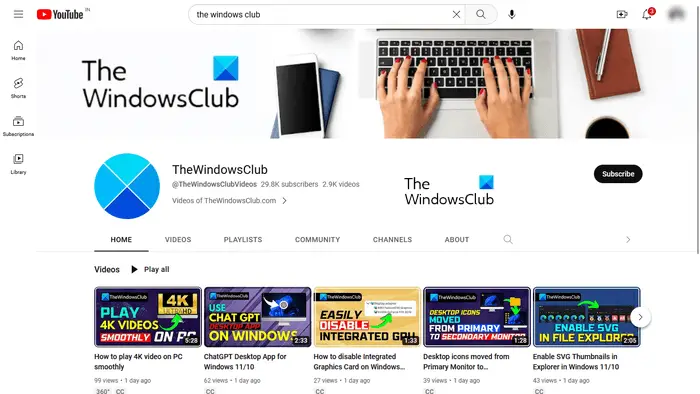
Prenguem un altre exemple. Si voleu visitar un canal de YouTube concret, per exemple El canal de YouTube del Windows Club . Si coneixeu la seva URL, podeu visitar-la escrivint l'URL directament a la barra d'adreces de Google Chrome. En cas contrari, haureu de seguir un llarg camí utilitzant la Cerca de Google.
Llegeix: Dibuixos de Google al web Consells i trucs
Cerqueu a Google o escriviu un URL: quin preferiu?
Més amunt hem explicat les diferències entre Cerca a Google i escriure un URL. Ara, anem a veure quin ha d'utilitzar segons la situació. La funció de cerca de Google és útil si no coneixeu l'adreça exacta d'un lloc web o si voleu cercar un servei específic. D'altra banda, la funció de tipus d'URL és útil quan coneixeu l'URL exacte d'un lloc web o d'una pàgina web.
Visitar un lloc web concret amb l'opció de cerca de Google triga més temps que el escriviu un URL característica. Per exemple, visitar un canal de YouTube mitjançant la Cerca de Google inclou diversos passos. Aquí, primer, heu de visitar YouTube mitjançant la Cerca de Google, després escriviu el nom del canal de YouTube a la barra de cerca de YouTube i, a continuació, feu clic al canal de YouTube dels resultats de la cerca. D'altra banda, si coneixeu la seva URL, és un procés d'un sol pas per visitar aquest canal de YouTube.
La funció Cerca a Google també mostra suggeriments mentre escriu paraules clau. La funció de tipus d'URL també mostra suggeriments, però tots aquests suggeriments inclouen diferents URL d'aquest lloc web en concret. Alguns suggeriments d'URL també inclouen les pàgines web d'aquest lloc web que heu visitat abans. Si escriviu l'URL d'un lloc web que no heu visitat mai, és possible que Google us mostri o no els suggeriments mentre escriviu l'URL.
Ara, depèn de tu quina opció preferiries.
Llegeix: Consells i trucs de Presentacions de Google
Cerqueu a Google o escriviu un URL
Més amunt hem explicat la diferència entre les funcions de Cerca a Google i d'escriure un URL. Ara, vegem-ne alguns Cerca a Google o escriviu un URL consells i trucs o trucs.
- Obteniu tots els resultats d'un lloc web específic sobre una paraula clau específica
- Estableix un temporitzador
- Exclou un lloc web concret dels resultats de la cerca
- Cerqueu llocs web que enllacin el vostre lloc web o un lloc web concret
- Cerqueu un fitxer específic
1] Obteniu tots els resultats d'un lloc web específic relacionats amb una paraula clau específica
Podeu utilitzar la funció Cerca a Google per obtenir tots els resultats d'un lloc web específic relacionat amb una paraula clau específica. Per a això, heu d'utilitzar la sintaxi següent:
site: [URL of the website] [keyword(s)]
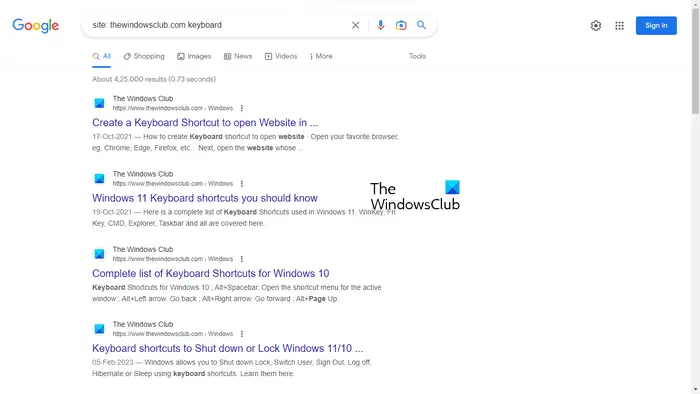
Per exemple, si voleu veure tots els articles relacionats amb els teclats del lloc web The Windows Club, heu d'utilitzar la sintaxi següent:
site: thewindowsclub.com keyboard
2] Establiu un temporitzador
Això pot ser un hack útil per a alguns usuaris. Podeu configurar un temporitzador mitjançant la funció Cerca a Google. Suposem que heu de completar una tasca o projecte concrets en un temps determinat, podeu configurar un temporitzador per a això. Per a això, heu d'utilitzar la sintaxi següent:
mesurador de pluja personalitzar
[length of the time] timer
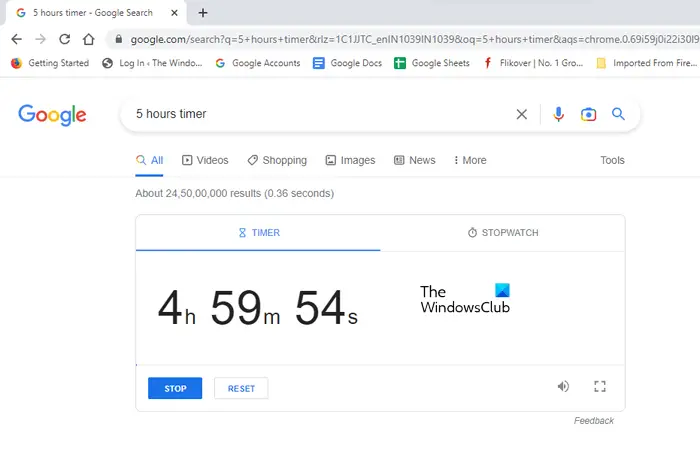
Si voleu configurar un temporitzador per a 5 hores, la sintaxi serà així:
5 hours timer
El temporitzador s'executarà en una pestanya independent i sentiràs una alarma quan s'hagin completat les 5 hores.
Llegeix: Consells i trucs de Google Docs
3] Exclou un lloc web concret dels resultats de la cerca
Quan cerqueu alguna cosa, Google mostra una llista de llocs web al resultat de la cerca per resoldre la vostra consulta. Podeu visitar qualsevol d'aquests llocs web fent clic als seus enllaços respectius. Si voleu excloure un lloc web concret dels resultats de la cerca, podeu fer-ho utilitzant la sintaxi següent:
[keyword(s)] [-website URL that you want to exclude]
Per exemple, quan compreu un ratolí per a jocs en línia, si no voleu comprar el producte des d'un lloc web específic, per exemple abcd.com , podeu excloure'l dels resultats de la cerca utilitzant la sintaxi següent:
dns probe no ha acabat Internet
gaming mouse buy online -abcd.com
Més amunt, hem utilitzat la paraula clau ' ratolí de joc compra en línia .” Podeu utilitzar qualsevol paraula clau relacionada amb el ratolí de joc. En aquest cas, els resultats que obtingueu de Google no inclouran el lloc web abcd.com .
4] Cerqueu llocs web que enllacin el vostre lloc web o un lloc web concret
Aquest és un truc o consell molt útil per als bloggers. Si teniu un lloc web i voleu saber quins llocs web han agradat el vostre lloc web, podeu utilitzar la sintaxi següent:
link: URL of the targeted website or your website
5] Cerqueu un fitxer específic
També podeu utilitzar la cerca de Google o escriure una funció d'URL per cercar un tipus de fitxer concret. Per a això, heu d'utilitzar la sintaxi següent:
[keyword(s)] filetype:<write the file type here>
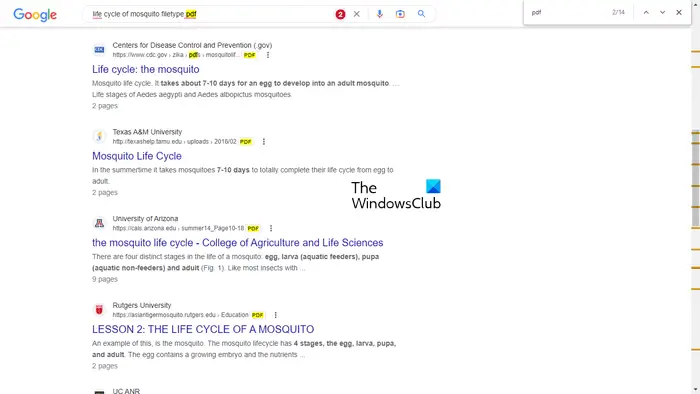
Per exemple, si esteu treballant en un projecte, diguem el cicle de vida d'un mosquit i voleu estudiar fitxers PDF sobre aquest tema, heu d'escriure la sintaxi següent:
life cycle of mosquito filetype:pdf
Després d'això, Google us mostrarà tots els fitxers PDF al resultat de la cerca. A la captura de pantalla anterior, podeu veure que els resultats de la cerca només contenen els enllaços als fitxers PDF. Per mostrar-vos-ho, he utilitzat el Ctrl + F per ressaltar els fitxers PDF al resultat de la cerca.
Llegeix: Consells i trucs de Google Meet
Cerqueu a Google o escriviu un meme d'URL
Els memes de Google Search o escriviu una URL són imatges virals divertides que es van originar als primers dies d'Internet. Quan cerquem alguna cosa escrivint paraules clau, Google mostra suggeriments de cerca relacionats amb les nostres paraules clau. Quan es va llançar el motor de cerca de Google, el seu algorisme no era tan bo com ho és avui. En aquell moment, de vegades, la gent veia resultats de cerca estranys o suggeriments de cerca a Google.
Fes una ullada a alguns mems de cerca de Google o escriviu un URL.
1] No poseu mai a
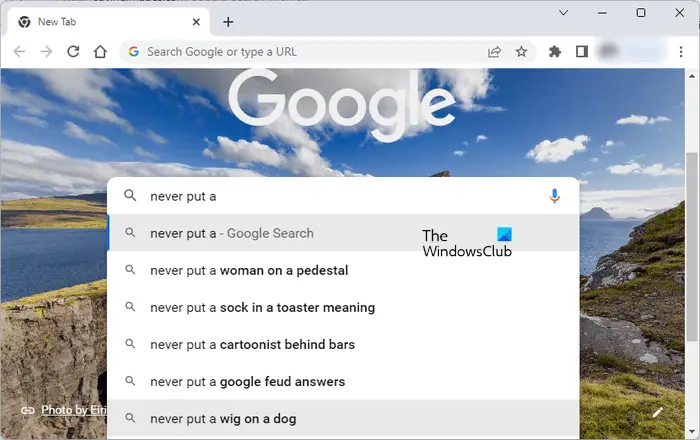
2] Odio quan v
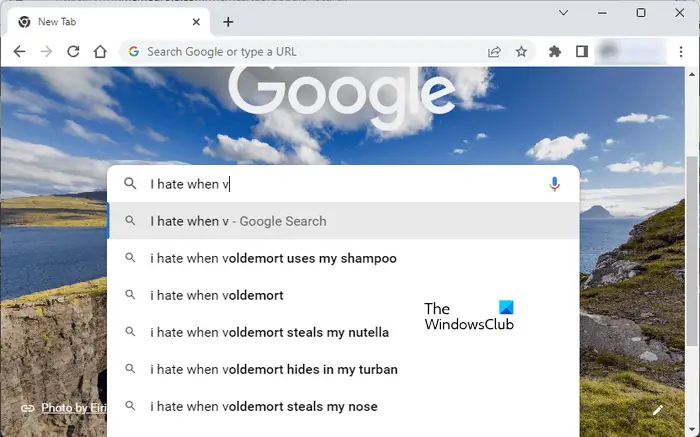
Llegeix: Consells i trucs de Google Sheets
Cerqueu a Google o escriviu un URL negre
Alguns usuaris de Chrome han experimentat un problema en què la seva barra d'adreces de Chrome es va canviar a negre. Si això passa, les solucions següents us ajudaran a solucionar aquest problema.
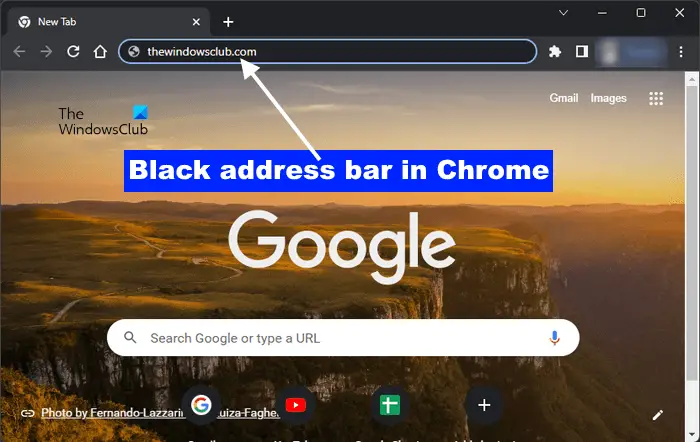
Si el fons de Cerca a Google o escriviu un URL a Google Chrome es torna negre al vostre sistema, utilitzeu les correccions següents per resoldre el problema:
- Canvia el mode de color de Windows mitjançant Configuració de Windows > Personalització > Colors > Trieu el vostre mode > Llum
- Canvia el tema de Google Chrome
- Esborra la memòria cau i les galetes de Google Chrome
- Restableix la configuració predeterminada de Google Chrome .
He de cercar a Google Chrome o escriure un URL?
Depèn de tu. Si coneixeu l'URL correcte d'un lloc web, podeu escriure'l directament a la barra d'adreces de Chrome. Però si no coneixeu l'adreça exacta d'un lloc web, podeu cercar a Google Chrome utilitzant les paraules clau requerides.
eliminador de carpetes buides
Llegeix: Trucs de Gmail + adreces de correu electrònic
Què és un exemple d'URL?
URL són les sigles de Uniform Resource Locator. És l'adreça d'un lloc web. L'URL complet s'indica com https://www.<domain name>.com o https://www.<domain name>.com . El protocol HTTPS és més segur que el protocol HTTP.
Això és. Espero que això ajudi.















